جوجل كاميرامقالات متنوعة
تحميل جوجل كاميرا لهاتف Samsung Galaxy A72 و A72 5G مع شرح التثبيت وأفضل الإعدادات
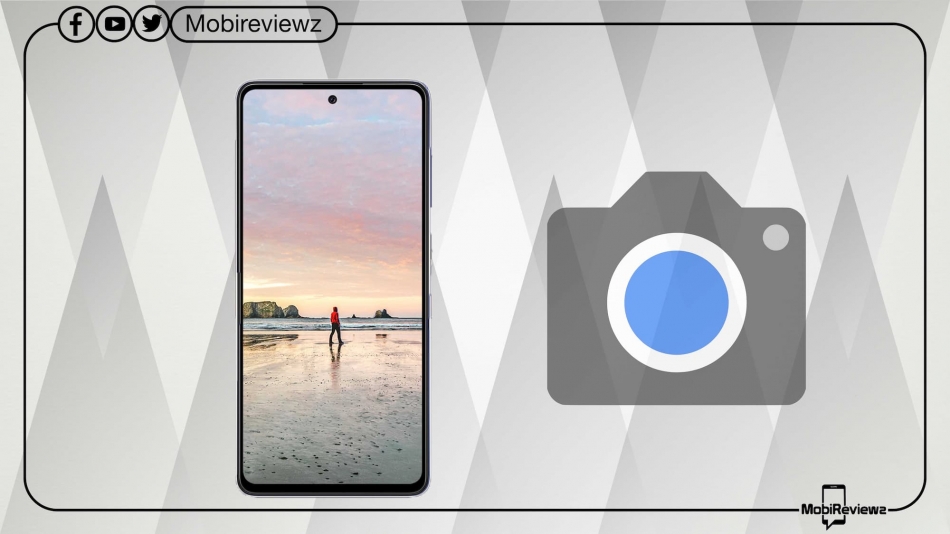
يعد هاتف Galaxy A71 من سامسونغ أحد أفضل هواتف الفئة المتوسطة مبيعًا في عام 2020. مؤخرًا، قامت سامسونج بإطلاق خليفة A71 وهو Galaxy A72. حيث حصلت الكاميرا على ترقية كبيرة، وذلك بفضل العدسة المقربة 3x والمستشعر الرئيسي بدقة 64 ميجابكسل. يلتقط جالاكسي A72 صور مذهلة من خلال تطبيق الكاميرا الافتراضي، ولكن في حالة ما إذا كنت ترغب في الحصول على نتائج أفضل، يمكنك استخدام تطبيق Google Camera. يمكنك من خلال هذا المقال تحميل جوجل كاميرا لهاتف Samsung Galaxy A72 و A72 5G.
تنزيل جوجل كاميرا لهاتف Galaxy A72 و Galaxy A72 5G
يستخدم هاتف جالاكسي A72 5G تقنية tetra-binning لالتقاط صور رائعة بدقة 64 ميجابكسل. يأتي الهاتف بنفس تطبيق الكاميرا الافتراضي الذي رأيناه في جالاكسي A52 وهواتف جالاكسي المتطورة الأخرى. تعمل سامسونج على تحسين تطبيق الكاميرا الافتراضي على أجهزة جالاكسي A الجديدة، حيث حصل التطبيق على بعض الميزات الإضافية مثل AR Doodle و Fun Mode والمزيد. يلتقط جالاكسي A72 صور رائعة في ضوء النهار مع صور محسنة في الإضاءة الضعيفة. ومع ذلك، إذا كنت ترغب في الحصول على صور مذهلة، فيجب تجربة جوجل كاميرا على هاتفك.

أحدث إصدار من تطبيق جوجل كاميرا متوافق مع Galaxy A72، وذلك بفضل دعم رقاقة معالج سناب دراجون. يعمل تطبيق GCam 8.1 بواسطة المطور BSG بشكل جيد على الهاتف. وبالحديث عن الميزات، فإن التطبيق يأتي بميزات مثل وضع البورتريه ووضع التصوير الفلكي، ووضع Night Sight، ووضع HDR المحسن والمزيد. إليك كيفية تنزيل وتثبيت تطبيق كاميرا Google على جهاز سامسونغ Galaxy A72 4G و Galaxy A72 5G.
تحميل جوجل كاميرا لهاتف Galaxy A72 و A72 5G
يمكن لمستخدمي هاتف سامسونج جالاكسي A72 تحميل تطبيق جوجل كاميرا بسهولة على أجهزتهم مثل أي تطبيق آخر. حيث يأتي الهاتف مع دعم Camera2 API بشكل افتراضي، مما يتيح لك تنزيل جوجل كاميرا بدون الحاجه لعمل روت. أدناه يمكنك تنزيل Google Camera 8.1 بواسطة BSG أو Google Camera 7.3 بواسطة Urnyx05.
تحميل جوجل كاميرا 8.1 | تحميل جوجل كاميرا 7.3 |
MGC_8.1.101_A9_PVo_Eng.apk | GCam_7.3.018_Urnyx05-v2.5.apk |
قد يهمك أيضًا: تنزيل تطبيق google camera لهواتف الأندرويد
خطوات تثبيت كاميرا Google على هاتف جالاكسي A72 و A72 5G
ملاحظة: قبل تثبيت تطبيق جوجل كاميرا جديد، تأكد من حذف الإصدار الأقدم أولاً. وتجدر الإشارة إلى أن هذا الإصدار ليس إصدارًا ثابتًا من جوجل كاميرا، لذلك قد يحتوي على بعض الأخطاء.
- حمل ملف APK لتطبيق GCam من الرابط الموجود أعلاه
- توجه إلى مدير الملفات واضغط على الملف الذي قمت بتنزيله حتى تقوم بالتثبيت

- ستحتاج إلى تفعيل خيار تثبيت التطبيقات من مصادر غير معروفة على هاتفك، من خلال الانتقال للإعدادات ثم الأمان والخصوصية
- بعد الانتهاء من ذلك، قم بالانتقال إلى واجهة التثبيت مرة أخرى واضغط على تثبيت

- الآن تم تثبيت تطبيق جوجل كاميرا على هاتفك جالاكسي A72
- قم بتشغيل التطبيق وامنحه جميع الآذونات المطلوبة حتى يعمل بشكل صحيح
إصدار GCam 8.1 لا يحتاج إلى أي تغييرات، ولكن إذا كنت تستخدم إصدار GCam 7.3 على هاتف Galaxy A72، فيمكنك تطبيق الإعدادات الآتيه للحصول على نتائج أفضل.
الإعدادات الموصى بها لـ GCam 7.3
- قم بتحميل ملف التكوين من هنا على هاتفك
- توجه إلى مدير الملفات، وقم بإنشاء مجلد جديد بأسم GCam
- افتح مجلد GCam الذي أنشأته ثم قم بإنشاء مجلد آخر بأسم configs7
- الآن قم بلصق ملف التكوين الذي قمت بتحميله داخل مجلد configs7
- بعد الإنتهاء من ذلك، قم بتشغيل تطبيق جوجل كاميرا، وانقر مرتين متتاليتين على المنطقة السوداء الفارغة بجانب زر الغالق

- ستظهر لك نافذة منبثقة، اضغط على كلمة restore وقم باختيار ملف التكوين الذي الصقته في مجلد configs7
- قم بعمل الخطوة الأخيرة مرتين لأن ملف التكوين قد لا يتم تحميله من المرة الأولى
هذا كل ما يتعلق بتحميل تطبيق جوجل كاميرا لهاتف جالاكسي A72 و A72 5G. إذا قمت بتجربة Google Camera على الهاتفين، اذكر لنا تجربتك في صندوق التعليقات أسفل الموضوع.
إقرأ أيضًا



